Chamando Wi-Fi não trabalhando no Android? 9 coisas para tentar
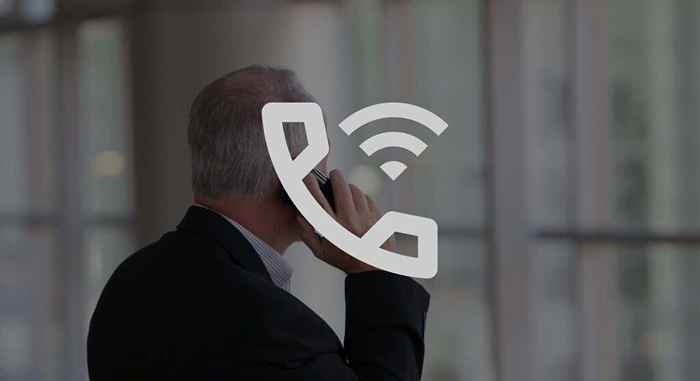
- 1716
- 22
- Randal Kuhlman
A chamada Wi-Fi permite fazer e receber chamadas de voz e mensagens de texto sobre uma conexão Wi-Fi. É fácil de configurar (no iPhone e Android), mas há casos em que o chamado Wi-Fi não funciona.
Destacamos alguns fatores que afetam o recurso e nove etapas de solução de problemas para experimentar quando a chamada Wi-Fi não está funcionando em dispositivos Android.
Índice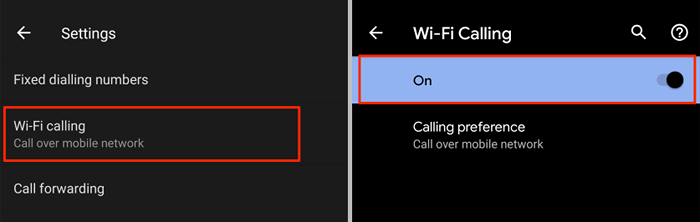
Se você não encontrar uma opção de chamada Wi-Fi no menu Configurações do aplicativo de telefone, vá para Configurações > Rede e Internet > Rede móvel > Avançado e selecione Chamada Wi-Fi.
Ainda não consigo encontrar o Wi-Fi chamando seu dispositivo? Realizar uma pesquisa rápida no Configurações aplicativo. Abrir Configurações e entre Chamada Wi-Fi Na barra de pesquisa. Se a pesquisa não retornar nenhum resultado, isso significa que seu dispositivo ou operadora móvel não suporta chamadas Wi-Fi.
3. Remova e reinsira seu cartão SIM

Não consigo encontrar a opção de ativar o recurso de chamada Wi-Fi em seu dispositivo? Ejetar e re-inserir seu cartão SIM pode empurrar o recurso e outras configurações importantes para o seu dispositivo.
Recomendamos desligar o telefone antes de ejetar o cartão SIM. Re-insira o cartão SIM, alimenta seu dispositivo e salve ou aceite qualquer atualização que sua operadora envie para o seu dispositivo.
4. Ativar modo de avião
O serviço celular às vezes interrompe o recurso de chamada Wi-Fi. Portanto, pode ser necessário desativar temporariamente a rede móvel do seu dispositivo para fazer chamadas Wi-Fi.
Abra o centro de notificação do seu dispositivo e toque no Ícone do avião Para ativar o modo de avião. Como alternativa, vá para Configurações > Rede e Internet > Avançado e atire Modo de avião (ou Modo avião).
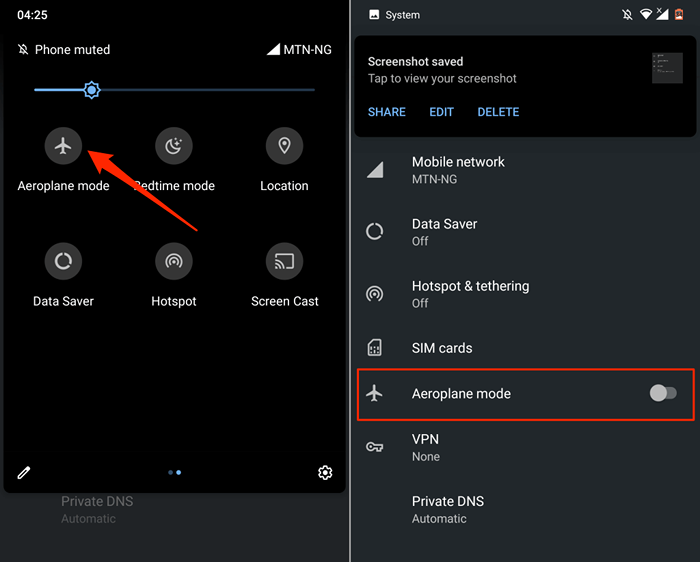
Conecte seu telefone a uma conexão Wi-Fi e verifique se você é capaz de fazer chamadas sobre Wi-Fi.
5. Atualize seu roteador ou conexão Wi-Fi
Você precisa de uma conexão de rede Wi-Fi com acesso à Internet para fazer telefonemas sobre Wi-Fi. A chamada Wi-Fi pode não funcionar se sua conexão Wi-Fi for lenta ou continuar desconectando intermitentemente.
Se a chamada Wi-Fi estiver ativada, mas você não pode fazer ou receber chamadas e textos, provavelmente há um problema com sua conexão Wi-Fi. Conecte outros dispositivos à rede e verifique se eles têm acesso à Internet. Você também deve tentar conectar seu telefone a uma rede Wi-Fi diferente.

Se a chamada Wi-Fi do seu dispositivo funciona em outras redes, seu roteador é definitivamente o problema. Reinicie o roteador, junte-se à rede Wi-Fi e verifique se o seu dispositivo não está muito longe do roteador. Remova objetos ou aparelhos que podem causar interferência na rede. Melhor ainda, use um extensor Wi-Fi para aumentar a força da rede.
Mais uma coisa: entre em contato com o seu provedor de serviços de Internet (ISP) para confirmar se há um tempo de inatividade de serviço em sua região. Se houver uma interrupção, aguarde até que seu ISP corrija o problema e restaure o acesso à Internet. Atualize o firmware do seu roteador ou redefina suas configurações para o padrão de fábrica se o problema persistir.
6. Atualizar ou downgrade Android
Para usar o chamado Wi-Fi no Android, seu dispositivo deve estar em execução pelo menos Android 6.0. Para a melhor experiência, verifique se o seu dispositivo está executando a versão mais recente do Android.
Vá para Configurações > Sistema > Avançado > Atualização do sistema, tocar Verifique se há atualizações, e instale qualquer atualização disponível.
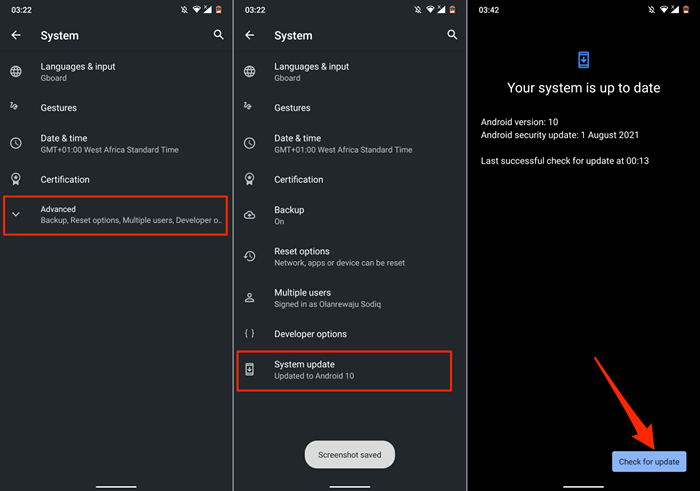
Se a chamada Wi-Fi parou de funcionar corretamente após a instalação de uma atualização de software, um bug na atualização provavelmente quebrou o recurso. Nesse caso, rebaixe seu sistema operacional Android para a versão estável e update seu dispositivo quando o Google corrigir o problema.
7. Force Stop Carrier Services
O Carrier Services é um aplicativo de sistema que promove a troca de informações e a comunicação entre o seu dispositivo e a operadora de celular. Se você estiver tendo dificuldades para chamar Wi-Fi, os serviços de transportadora de parar de força podem resolver o problema.
- Abra o seu telefone Configurações aplicativo, digite Serviços de transportadora na caixa de pesquisa e selecione Serviços de transportadora.
- Tocar Stop force e selecione OK no prompt de confirmação.
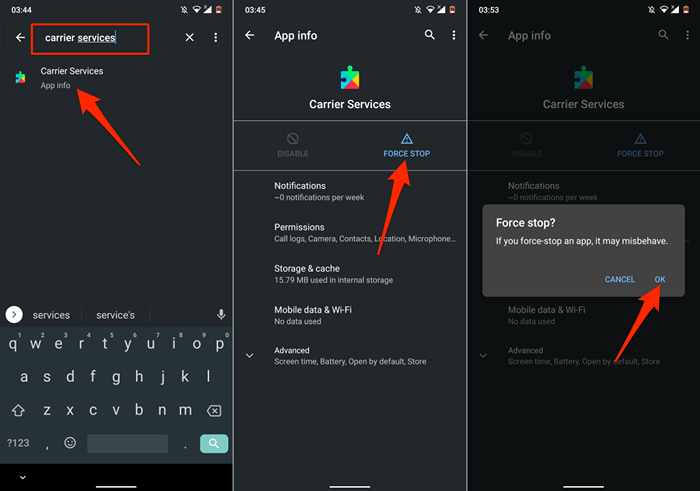
Tente usar chamadas Wi-Fi e veja se os serviços de transportadora de parar de força corrigiram o problema. Exclua os arquivos e dados de cache do aplicativo se o problema continuar.
- Selecione Armazenamento e cache e toque Limpar cache.
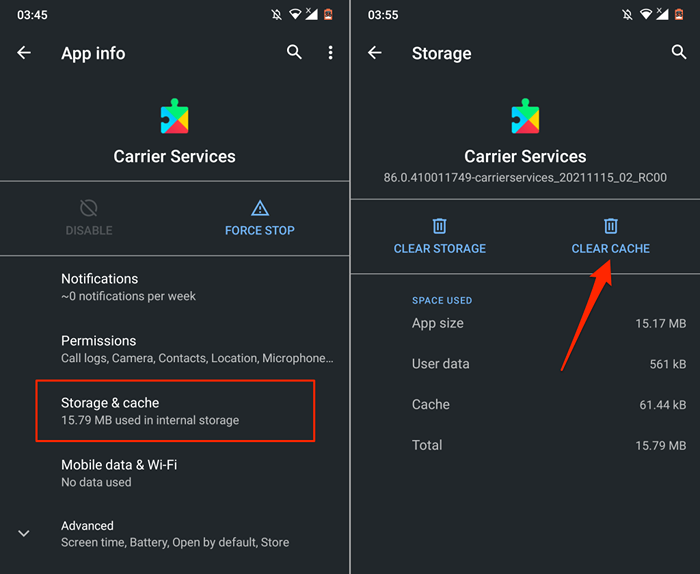
- Depois, toque no Armazenagem limpa ícone e selecione OK para prosseguir.
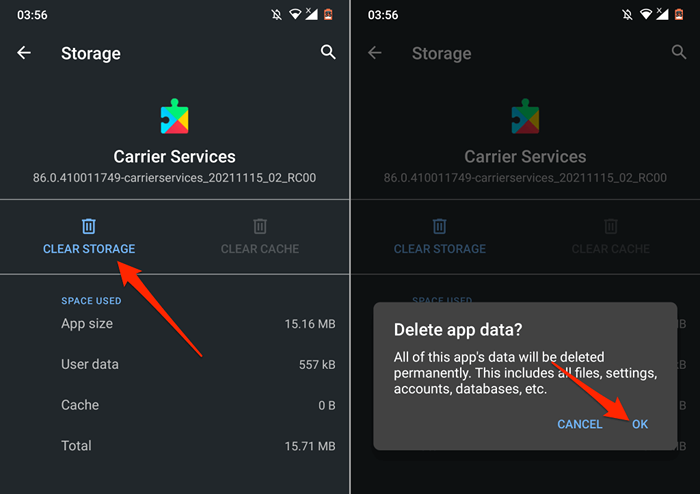
8. Reinicie seu telefone
Uma reinicialização simples de dispositivos pode corrigir problemas relacionados à rede e outras funções do sistema no Android. Certifique -se de fechar manualmente todos os aplicativos ativos antes de reiniciar seu dispositivo, para não perder dados não salvos.
Pressione e segure o seu dispositivo botão de energia ou Botão de bloqueio e selecione Reiniciar no menu de energia.
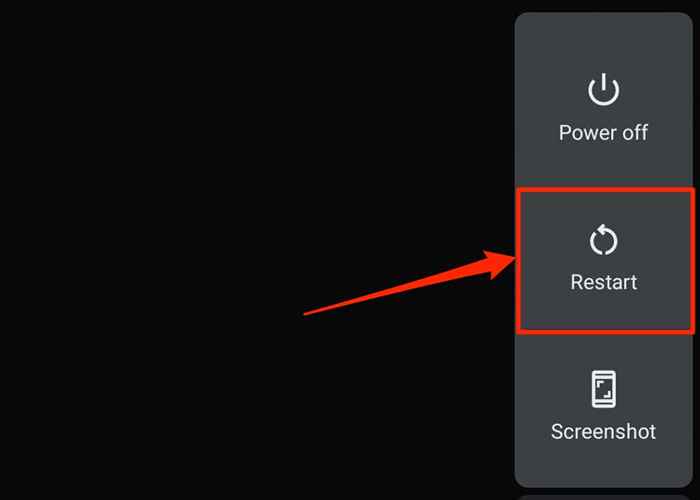
9. Redefinir Ajustes de Rede
Faça isso apenas como último recurso, se todas as etapas de solução de problemas falharem em restaurar a chamada Wi-Fi para o seu dispositivo. A execução de uma redefinição de rede excluirá todas as conexões Wi-Fi salvas anteriormente no seu dispositivo. Outros componentes de rede (Bluetooth, VPN, dados móveis, etc.) também será redefinido para configurações de fábrica.
No lado positivo, no entanto, redefinir a configuração de rede do seu dispositivo pode corrigir problemas de chamada Wi-Fi.
- Vá para Configurações, tocar Sistema, Expandir o Avançado seção e selecione Redefinir opções.
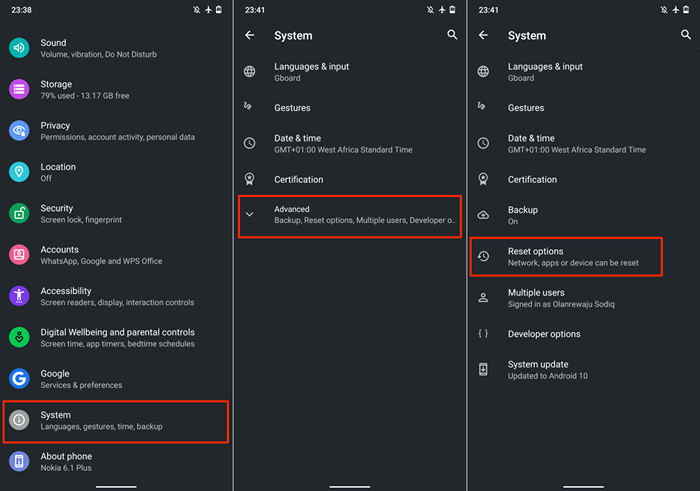
- Selecione Redefinir Wi-Fi, Mobile e Bluetooth e selecione Redefinir as configurações para prosseguir.
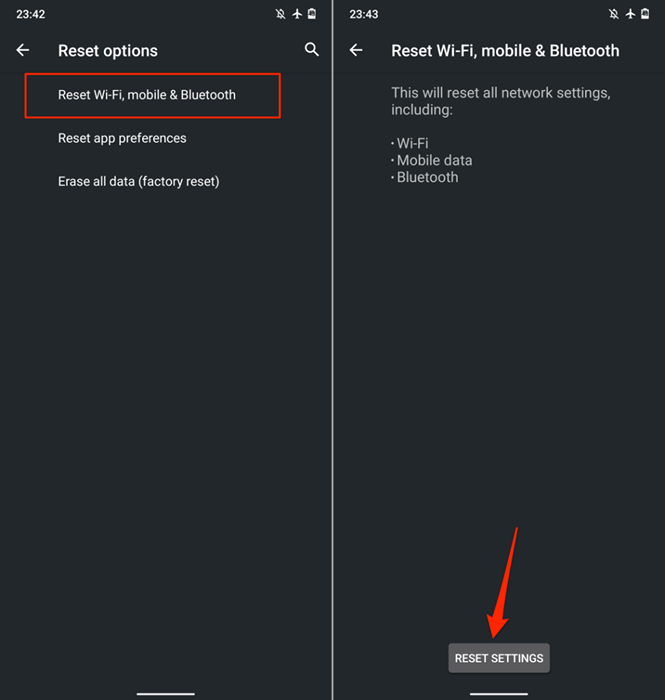
- Digite o código de senha do seu telefone, PIN ou padrão de segurança e toque Redefinir as configurações no prompt de confirmação.
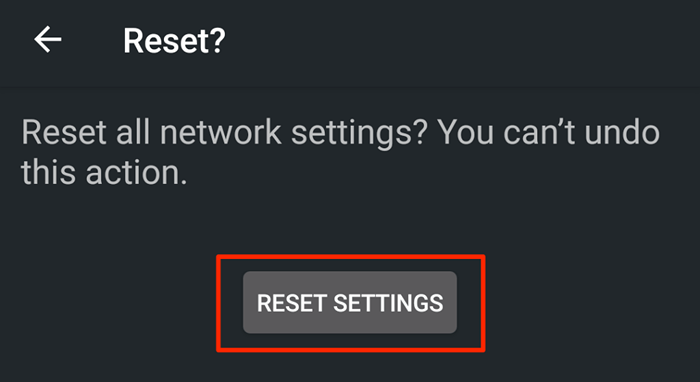
Faça chamadas Wi-Fi sem fim
Estamos confiantes de que pelo menos uma dessas dicas de solução de problemas corrigirá problemas de chamada Wi-Fi no seu telefone Android. Se você ainda não conseguir fazer ou receber chamadas sobre Wi-Fi, seu dispositivo ou provedor de rede celular (ou ambos) provavelmente não suporta chamadas de Wi-Fi.
- « Windows 11 File Explorer Uma revisão honesta
- Como solucionar problemas de áudio comuns no Windows 11/10 »

